3 tapaa korjata, jos Minfraftissa ei ole pääsyä Jarfile-virheeseen (09.15.25)
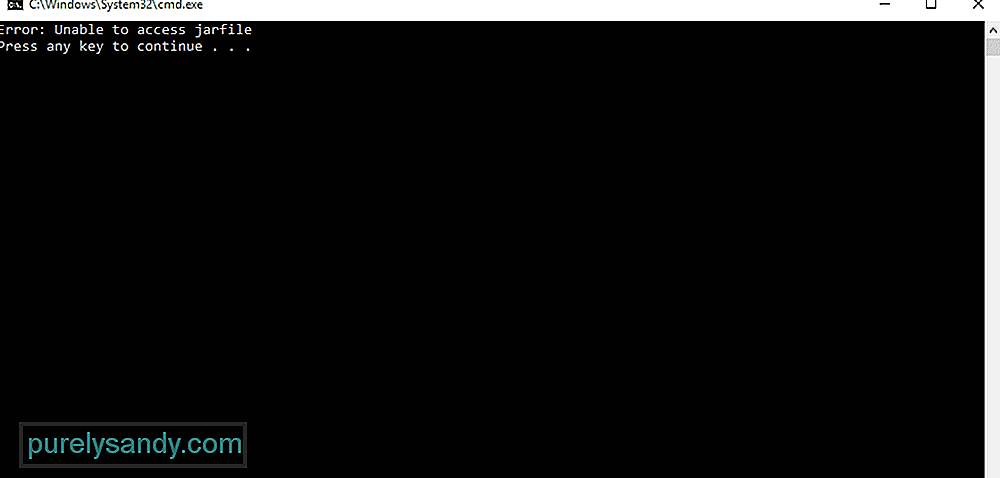 ei voi käyttää jarfile minecraft -ohjelmaa
ei voi käyttää jarfile minecraft -ohjelmaa Monet Java-luokan tiedostot voivat kohdata virheen, jonka mukaan ”Jarfileen ei saada yhteyttä”. JAR on pakettitiedostomuoto. Useimmat Java-luokan tiedostot käyttävät sitä yhdistämään kaikki siihen liittyvät reimgit ja metatiedot yhdeksi paketiksi jakelua varten. Virhe, jota kutsutaan nimellä "Ei pääse Jarfileen", tapahtuu, kun Java-tiedosto ei löydä JAR-tiedostoa.
Tämä virhe voi ilmetä myös Minecraftia pelattaessa ja voi estää pelaajia suorittamasta useita tehtäviä pelin aikana. rakennettu ja suoritettu Java. Yritä korjata tämä virhe heti, koska se on melko ongelmallinen ja estää pelaajia pelaamasta peliä oikein.
Suositut Minecraft-oppitunnit
Tämä virhe esiintyy yleisimmin, kun pelaajat käyttävät vanhentunutta Java-versiota. Ohjelmat eivät pysty suorittamaan JAR-tiedostoja ilman viimeisimmän Java-version apua, minkä vuoksi on erittäin tärkeää, että viimeisin Java-versio on asennettu. Näin sinun on tehtävä voidaksesi asentaa viimeisimmän Java-päivityksen Microsoft Windowsiin.
- Siirry työpöydällesi ja paina näppäimistön Windows- ja R-painikkeita samanaikaisesti. Tämän pitäisi avata ajon valintaikkuna.
- Kirjoita ajon valintaikkunaan appwiz.cpl ja paina enter-näppäintä tai napsauta OK-painiketta. teet tämän. Siirry vain tässä valikossa Java-kenttään ja napsauta sitä hiiren kakkospainikkeella.
- Saat mahdollisuuden poistaa Java-asennuksen, kun teet tämän. Napsauta tätä vaihtoehtoa.
- Siirry Java-viralliselle verkkosivustolle selaimen kautta ohjelman poistamisen jälkeen. Sivuston avulla voit ladata uusimman version.
Käynnistä tietokone uudelleen vain, kun olet asentanut viimeisimmän Java-version, ja yritä ajaa ja pelata Minecraftia. Tämän pitäisi estää virheen toistuminen uudelleen.
Haittaohjelmat voivat estää JAR-tiedostojen käytön, koska ne voivat muokata useita avaimia . Nämä muutokset voivat yleensä aiheuttaa tämän virheen, minkä vuoksi sinun on yritettävä suorittaa tarkistus tietokoneellasi ja löytää kaikki olemassa olevat haittaohjelmat. Pelkästään virustentorjuntaohjelman käyttämisen pitäisi riittää ongelmien löytämiseen ja selvittämiseen.
Tiedostoyhdistelmän muuttaminen on helppo tapa päästä eroon tästä ongelmasta. Noudata vain seuraavia ohjeita ja voit muuttaa tiedostoyhdistelmän oletusarvoksi.
- Siirry kohtaan JAR-tiedosto tietokoneellasi ja napsauta tiedostoa hiiren kakkospainikkeella. Tämä antaa sinulle mahdollisuuden avata tiedosto Java-käyttöjärjestelmällä.
- Paina tämän jälkeen näppäimistön Windows- ja I-painikkeita. Se avaa asetusvalikon.
- Siirry näistä asetuksista sovellusvalikkoon ja valitse sovelluksen oletusasetus.
- Napsauta Valitse oletusohjelmat tiedostotyypin mukaan ja yritä .jar-tiedosto.
Kun olet tehnyt niin, varmista, että Java on valinnut avaavan tiedoston, ja tallenna sitten muutokset. Tämän pitäisi korjata ongelma.
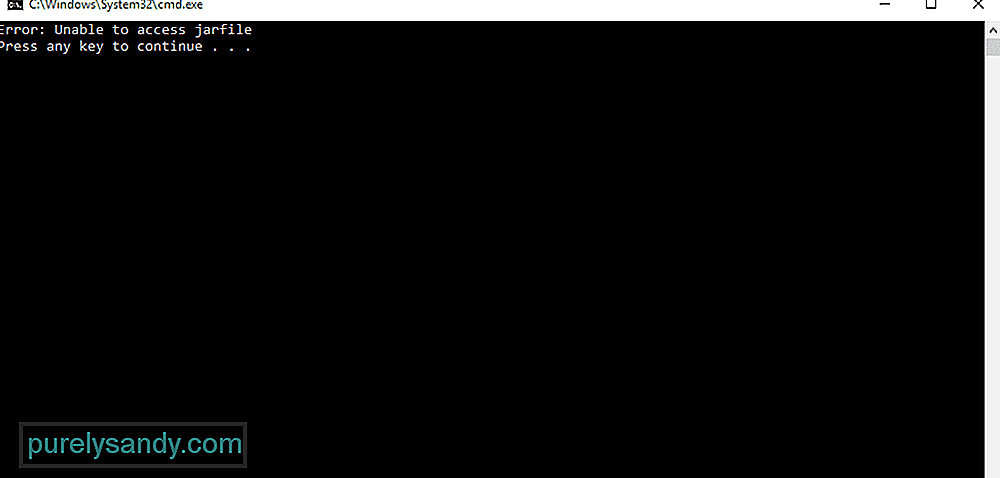
YouTube-video: 3 tapaa korjata, jos Minfraftissa ei ole pääsyä Jarfile-virheeseen
09, 2025

